UG10.0如何插入三棱柱垫块
1、如下图所示,
打开UG10.0软件,新建一空白的模型文件,
另存为:
UG10.0如何插入三棱柱垫块

2、如下所示,
执行【菜单——插入——设计特征——长方体】,
指定点:坐标原点,设置尺寸:100x100x10,
快速创建一个长方体,作为演示所用,点击确定。

3、如下所示,
执行【草图——实体上平面——确定】,进入草图环境,
激活轮廓命令,画一个封闭的三角形,
点击完成,退出草图。

4、如下所示,
执行【菜单——插入——设计特征——垫块】,
弹出“垫块”对话框,点击“常规”

5、如下所示,
对话框变成了“常规垫块”对话框,
按照选择步骤开始选择:
选择实体上平面为放置平面,放置轮廓选择三角形
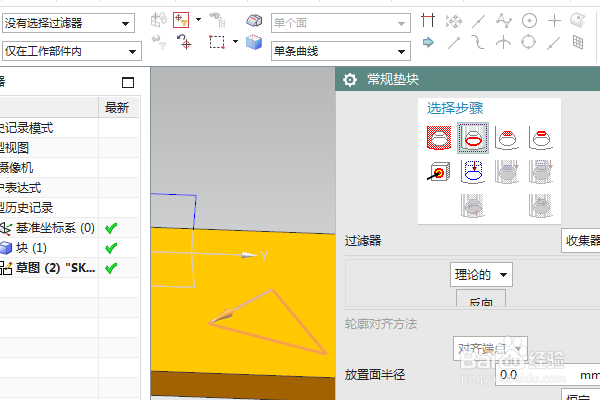
6、如下所示,
点击顶面,角度改成0,
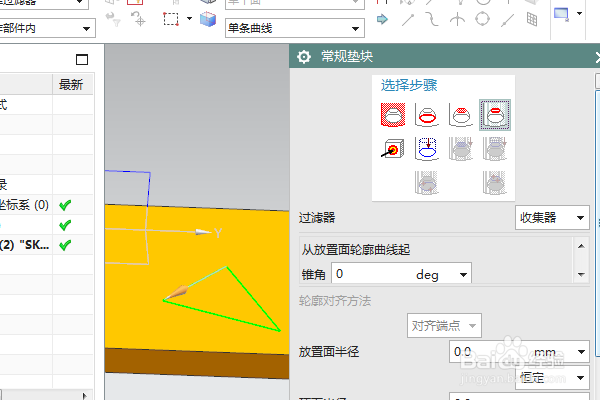
7、如下所示,
选择步骤:目标,点击长方体,
点击确定
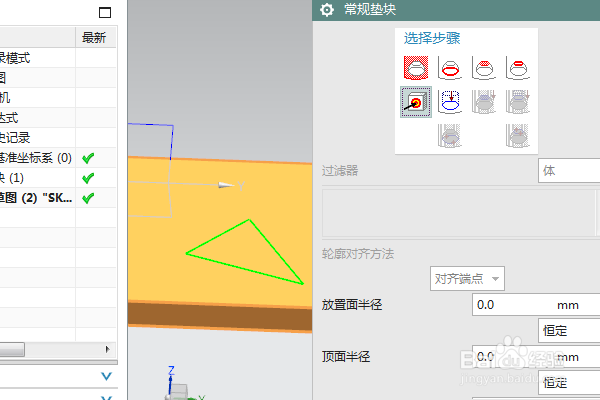
8、如下所示,
看部件导航器,
这个常规垫块(三棱柱垫块)就创建完成,本次练习结束。
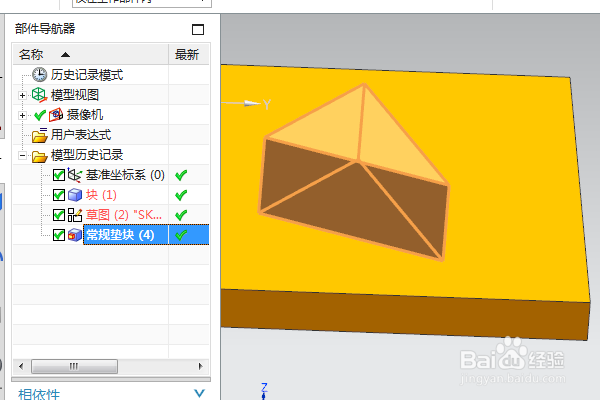
声明:本网站引用、摘录或转载内容仅供网站访问者交流或参考,不代表本站立场,如存在版权或非法内容,请联系站长删除,联系邮箱:site.kefu@qq.com。
阅读量:136
阅读量:56
阅读量:80
阅读量:59
阅读量:168